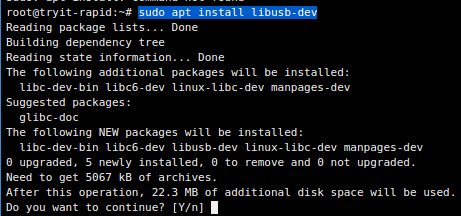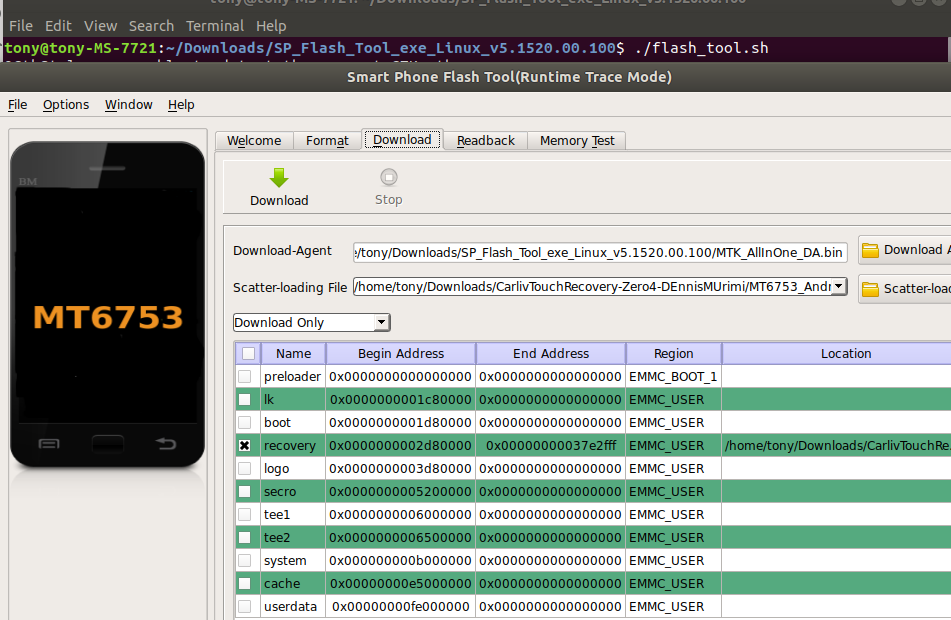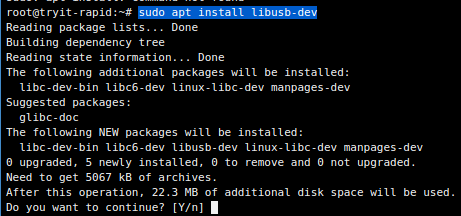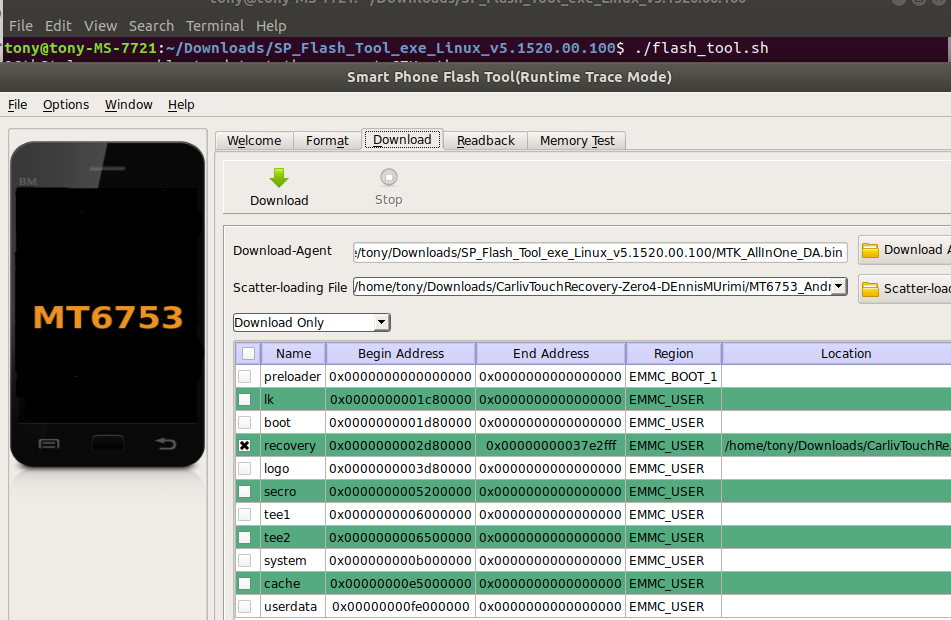- Как установить SP Flash Tool на Ubuntu для MediaTek для Android перепрошивки —
- Поиск проблемы
- How to Install SP Flash Tool on Ubuntu for MediaTek Android Flashing
- Troubleshooting
- Устанавливаем Flash Tool в Linux для прошивки смартфонов
- Подготовительный этап
- Установка зависимостей и запуск FlashTool
- Заключение
- SP Flash Tool 5.1636 для Linux
- SP Flash Tool 5.1724 для Linux
- SP Flash Tool 5.1648 для Linux
- SP Flash Tool 5.1552 для Linux
- SP Flash Tool 5.1636 для Linux : 2 комментария
- Добавить комментарий Отменить ответ
Как установить SP Flash Tool на Ubuntu для MediaTek для Android перепрошивки —
Многие из руководств Appual по рутингу и прошивке Android-устройств на базе Mediatek опираются на инструмент под названием SP Flash Tool. Для пользователей ПК с Windows это обычно не проблема, так как SP Flash Tool работает без сбоев после установки всех необходимых драйверов Mediatek VCOM.
Тем не менее, последние версии Ubuntu (16.04-17.10) внесли изменения в некоторые зависимости, и использование SP Flash Tool для связи с вашим Android-устройством на базе Mediatek может быть несколько головной болью, если вы используете одну из последних версий Ubuntu ,
Это руководство покажет вам, как правильно настроить зависимости, необходимые для SP Flash Tool в Linux.
Требования:
- libpng12-0_1.2.54-1ubuntu1
- Последний SP Flash Tool для Linux
Сначала вам нужно скачать и установить пакет libpng12-0 — SP Flash Tool зависит от этого пакета, но он не был включен в последние выпуски Ubuntu. Так что вам нужно будет скачать и установить его вручную. Просто щелкните правой кнопкой мыши на файле .deb и выберите «Открыть с помощью установки программного обеспечения».
Вам также нужно установить пакет libusb-dev, поэтому запустите:
sudo apt-get update
sudo apt установить libusb-dev
Теперь загрузите последнюю версию SP Flash Tool для Linux и распакуйте ее в любое место на своем компьютере. Я просто оставил его в папке загрузок, он отлично работает.
Теперь щелкните правой кнопкой мыши на недавно извлеченной папке SP Flash Tool и выберите «Открыть в терминале».
В терминале введите следующие команды:
chmod + x flash_tool
sudo adduser имя пользователя дозвон
newgrp — дозвон
И теперь вы можете запустить SP Flash Tool, набрав в терминале:
Поиск проблемы
Телефон не подключится / USB-порт не найден:
Откройте терминал и запустите:
Dmesg | grep usb
Теперь найдите запись вашего устройства MediaTek и скопируйте строку idProduct. Теперь в терминале введите:
Затем добавьте следующую строку (заменив idProduct на вашу) в файл и сохраните.
SUBSYSTEM == ”usb”, ACTION == ”add”, ATTR
Если при попытке найти порт USB на экране терминала отображается сообщение об истечении времени ожидания, это может помочь отключить телефон и попробовать другие порты USB.
Если вы получите сообщение об ошибке «S_BROM_CMD_JUMP_DA_FAIL (2035)»
Убедитесь, что вы установили libusb-dev, как указано ранее в этом руководстве. Если это так, нам нужно будет занести в черный список менеджер модемов в Ubuntu (поскольку он управляет портом / dev / ttyACM0, который не позволяет SP Flash Tool работать должным образом).
Введите в терминале:
Затем вставьте эти две строки в текстовый файл:
Затем в терминале: sudo service udev перезапустить
Источник
How to Install SP Flash Tool on Ubuntu for MediaTek Android Flashing
Many of Appual’s guides for rooting and flashing Mediatek-based Android devices rely on a tool called SP Flash Tool. For users of Windows PCs, this is usually no problem at all, as the SP Flash Tool runs flawlessly after installing all the proper Mediatek VCOM drivers.
However, the latest versions of Ubuntu (16.04 – 17.10) have made changes to certain dependencies, and getting SP Flash Tool to communicate with your Mediatek-based Android device can be somewhat of a headache if you’re running one of the latest Ubuntu versions.
This guide will show you how to properly set up the dependencies required for SP Flash Tool on Linux.
Requirements:
First you need to download and install the libpng12-0 package – SP Flash Tool is dependant on this package, but it was not included in the latest Ubuntu releases. So you will need to download and install it manually. Just right click on the .deb file and choose “Open with Software Install”.
You also need to install install libusb-dev package, so run:
sudo apt-get update
sudo apt install libusb-dev
Now download the latest SP Flash Tool for Linux, and extract it anywhere on your computer. I just left it inside the Downloads folder, it works fine.
Now right click on the newly extracted SP Flash Tool folder and choose “Open in Terminal”.
In the terminal type the following commands:
chmod +x flash_tool
sudo adduser username dialout
newgrp – dialout
And now you can run SP Flash Tool by typing in the terminal:
Troubleshooting
Phone will not connect / USB port not found:
Open a terminal and run:
dmesg | grep usb
Now look for your MediaTek device entry, and copy the idProduct string. Now in the terminal, type:
And then add the following line (replacing the idProduct with yours) to the file, and save.
If the terminal displays dialogue about timing out while trying to find the USB port, it may help to keep disconnecting your phone and trying different USB ports.
If you receive the error “S_BROM_CMD_JUMP_DA_FAIL (2035)”
Make sure you installed libusb-dev as instructed earlier in this guide. If so, we will need to blacklist Ubuntu’s modem manager (because it controls port /dev/ttyACM0, which is disabling SP Flash Tool from running properly).
Type in the terminal:
Then insert these two lines into the text file:
Then in the terminal: sudo service udev restart
Источник
Устанавливаем Flash Tool в Linux для прошивки смартфонов
Некоторые пользователи своих девайсов предпочитают перепрошить свой смартфон на Android кастомной прошивкой, самая популярная прошивка – LineageOS. В подавляющем большинстве прошиваются смартфоны в Windows, но, сегодня мы разберемся как прошить ваш девайс в Linux с помощью утилиты Flash Tool. Данная утилита прошивает Android смартфоны работающие на процессоре MTK. Утилита Flash Tool является одной из самых популярных утилит в своем роде, установить ее можно так же и в операционной системе Linux, все действия мы будем выполнять в Ubuntu 20.04, но, инструкция подойдет и для всех производных от Ubuntu, как вариант Pop OS, Linux Mint и так далее. Насчет Fedora и других RPM ориентированных систем, ничего сказать не могу, так как не проверял.
P.S. Все действия которые вы совершаете с телефоном, выполняются на ваш страх и риск. За не рабочий аппарат, в результате всех описанных действий в данной статье автор ответственности не несет. Данная инструкция проверена на телефоне Blackview BV5800, прошивался сей девайс в Ubuntu 20.04, а точнее в Kubuntu.
Подготовительный этап
Первым делом необходимо скачать саму утилиту Flash Tools для Linux, рекомендую скачивать именно с 4pda, а не с левых сайтов. Так же, если вдруг по какой-то причине 4pda не доступен, то Flash Tool версий 5.2020, 5.2016, 5.2012 вы можете скачать по ссылке ниже:
И так, после того как вы скачали архив с утилитой Flash Tool, его необходимо распаковать, предполагается, что вы его скачали в директорию загрузки и туда же распаковали.
Установка зависимостей и запуск FlashTool
Теперь необходимо открыть терминал, перейти в директорию с распакованным FlashTool и дать права на исполнение файлам flash_tool, flash_tool.sh, выполнив команды:
Как перемещаться по директория в терминале вы можете прочесть в этой статье.

Следующим шагом добавляем вашего пользователя в группу uucp, это делается для получения прав на запись в виртуальный COM-порт. Я буду добавлять пользователя “cyber-x”, вы же замените данное имя на имя вашего пользователя:

Когда все выше описанные действия сделаны, необходимо выйти из системы и снова зайти, либо, как вариант, перезагрузить компьютер. Следующем этапом будет установка пакета “51-android.rules”, данный пакет можно получить с GitHub. Это делается для того, что бы ваш Android девайс определился в системе Linux COM-порту. Для получения с GitHub мы воспользуемся утилитой git и клонируем данный репозиторий, предварительно сменив директорию на домашнюю, выполнив команду “cd”:
Если вдруг у вас не установлена утилита “git”, то выполните команду “sudo apt install git”.
Заходим в директорию “android-udev-rules” и тут нам нужно скопировать файл под названием “51-android.rules” в директорию вашей системы “/etc/udev/rules.d/”, копировать мы будем командой “cp”, о которой вы можете прочесть тут. И так, переходим в директорию и копируем данный файл, копировать необходимо с правами root пользователя:
Далее перезагружаем правила udev командой:

Выключаем ваш Android девайс и в выключенном состоянии подключаем его к компьютеру под управлением Linux. Нам необходимо, что бы телефон определился в системе, для этого выполним команду:
В конце вывода полученных данных должно быть примерно следующее, тут главное ttyACM0, если это значение имеется, значит все OK:
Возвращаемся к Flash Tool и запускаем из терминала скрипт от имени root пользователя выполнив команду:

Перед началом прошивки в утилите необходимо выставить настройки, заходим в Options- Download и ставим галочки напротив всех 2-х пунктов:

В строке “Scatter-loading File” указываем путь к scatter файлу, который прилагается к прошивкам. Выбираем один из режимов – Download Only или Firmware Upgrade и нажимаем кнопку Download:

Режим Download Only (прошивка без потери данных) – снимаем галочки с Preloader и Userdata в Flash Tool, при этом произойдёт обычное обновление прошивки. Если оставить галочку на пункте Userdata – все пользовательские данные будут стерты.
Режим Firmware Upgrade (прошивка всех разделов), при этом IMEI не слетает, используется в случае, если хотите получить чистый Android смартфон с новой прошивкой.
Заключение
Прошивка телефонов – рисковое занятие, при неправильно выбранной прошивке можно получить неработоспособный телефон. Зачем вообще прошивают телефоны? Хотя бы для того, что бы получить кастомную прошивку, или получить root права на телефоне.
Данная инструкция лишь воссоздает все действия, которые я проделывал прошивая свой Android смартфон в Linux, основана она на инструкции взятой с 4pda. Более подробно о работе с утилитой Flash Tool читайте все на том же форуме перейдя по ссылке.
Что касаемо остальных дистрибутивов Linux, то вероятней всего данную инструкцию придется адаптировать, в зависимости от вашего дистрибутива Linux. А так как я пользуюсь Kubuntu и Pop OS, то с уверенностью могу сказать, что все описанные действия работоспособны.
В любом случае читайте внимательно инструкцию которая прилагается к прошивке, так как в данной статье основной упор был сделан исключительно на установку Flash Tool в операционной системе Linux. Безусловно, перепрошить телефон в Linux можно и без Flash Tool, но, с ней это сделать намного удобней.
А на этом сегодня все, надеюсь, данная статья будет вам полезна.
Хотелось бы выразить огромную благодарность тем, кто принимает активное участие в жизни и развитии журнала, огромное спасибо вам за это.
Журнал Cyber-X
Источник
SP Flash Tool 5.1636 для Linux
SP Flash Tool 5.1636 для Linux — популярная программа для прошивки (программа-прошивальщик) смартфонов на платформе MediaTek с мобильной операционной системой Android на борту. Обновленная версия 5.1636 для ОС Linux.
См.также другие версии SP Flash Tool.
SP Flash Tool 5.1724 для Linux
SP Flash Tool 5.1648 для Linux
SP Flash Tool 5.1552 для Linux
SP Flash Tool 5.1636 для Linux : 2 комментария
очень обрадовался, когда увидел flash tool для линукс, но из пяти версий запустилась только одна 5.1524, но все равно разочарование- заменить рекавери не получилось, ошибка BROM ERROR : S_COM_PORT_OPEN_FAIL (1013)
[COM] Failed to open COM port.
[HINT]:
кто-нибудь подскажите решение.
У меня такое вываливается при первом старте проги. Со второго — запускается и нормально работает. Скорость обмена правда меньше в два раза чем в винде.
Добавить комментарий Отменить ответ
Этот сайт использует Akismet для борьбы со спамом. Узнайте как обрабатываются ваши данные комментариев.
Источник